Einfaches Migrieren von WordPress von Localhost auf Live Server
Veröffentlicht: 2021-11-19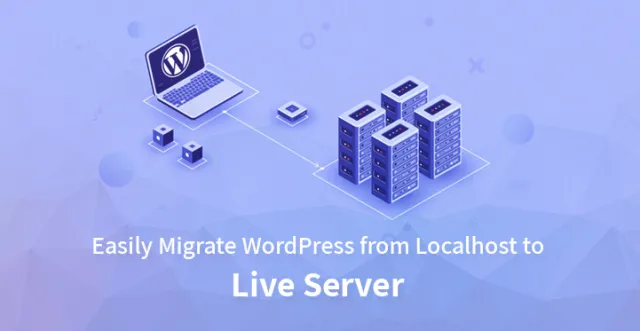
Für die stetige Weiterentwicklung einer Website sollte man diese idealerweise lokal aufbauen, bevor man sie live schaltet. Sobald die Website zur Zufriedenheit des Eigentümers in Bezug auf das Gesamtdesign und den Inhalt erstellt wurde, kann er sie als bereit betrachten, mit der Welt geteilt zu werden.
Zum Beispiel kann man WordPress mit verschiedenen Methoden von Localhost auf den Live-Server migrieren . Um diese Methoden zu initiieren, sollten die Eigentümer jedoch sicherstellen, dass sie auf ihre laufende WordPress- oder WP-Site auf einem lokalen Server oder Localhost zugreifen können. Als nächstes benötigen sie einen Domainnamen und ein Webhosting.
Sie können unter einigen der besten verfügbaren WordPress-Hosting-Unternehmen auswählen. Schließlich benötigen sie ein FTP-Programm, um ihre Inhalte auf eine Live-Site hochzuladen.
Es gibt zwei Methoden, mit denen man seine WordPress-Site auf einen Live-Server verschieben kann. Sie sind
– Verwendung eines Plugins
– Manuell
Verwenden von Plugins zum Übertragen von WordPress vom lokalen zum Live-Server
Dies ist eine bequeme Methode und wird hauptsächlich Anfängern in WordPress empfohlen. Man kann entweder ein All-in-One WP-Migrations-Plugin oder einen Duplicator verwenden.
Verwenden des All-in-One-Plugins für die WP-Migration
Die folgenden Schritte helfen dabei, WordPress von Localhost auf den Live-Server zu migrieren
Schritt 1 – Im ersten Schritt muss der Besitzer einer WP-Site das All-in-One WP-Migrations-Plugin installieren und aktivieren.
Schritt 2 – Sobald es aktiviert ist, erscheint eine Option mit dem Namen „All-in-One WP Migration“ im linken Bereich des Dashboards von WordPress.
Durch Anklicken öffnet sich ein 'Site exportieren'-Fenster, das nach dem Format fragt, in das man seine Localhost-Site exportieren möchte. Sobald das Format ausgewählt ist, werden sie aufgefordert, localhost herunterzuladen.
Schritt 3 – Melden Sie sich als Nächstes bei „cPanel“ an, installieren Sie WordPress auf dem Zielserver und das All-in-One WP-Migrations-Plugin über das Dashboard und aktivieren Sie es. Klicken Sie als Nächstes auf die Option „Importieren“ im Abschnitt „All-in-One WP-Migrations-Plugin“, der im linken Bereich des WP-Dashboards sichtbar ist
Schritt 4- Wählen Sie die zuvor erstellte Datenbankdatei aus. Außerdem werden die Benutzer vor dem Importieren der localhost-Datei gefragt. Wenn die Benutzer bereits ein Backup für ihre Seite erstellt haben, können sie auf „Fortfahren“ klicken.
Migrieren der WP-Site auf einen Live-Server mit dem Duplicator-Plugin
Um WordPress von Localhost auf den Live-Server zu migrieren, kann das Duplicator Plugin in den folgenden Schritten verwendet werden
Schritt 1- Die Benutzer müssen das 'Duplicator-WordPress Migration Plugin' herunterladen und installieren und es aktivieren. Als nächstes müssen sie zur Seite „Pakete“ im Abschnitt „Duplizierer“ gehen und auf die Schaltfläche „Neu erstellen“ klicken. Während sie fortfahren, führt Duplicator einige Tests durch, um sicherzustellen, dass alles wie bestellt ist.
Nach Abschluss dieses Schritts müssen sie auf die Schaltfläche „Build“ klicken. Sobald der Vorgang abgeschlossen ist, werden Download-Optionen für „Installer“ und das Paket „Archiv“ geöffnet. Wenn Sie auf „Ein-Klick-Download“ klicken, werden beide Dateien heruntergeladen.
Schritt 2 – Sie müssen das „cPanel“-Dashboard besuchen und im Abschnitt „Datenbanken“ auf das Symbol „MySQL-Datenbanken“ klicken.
Nachdem Sie den Namen für die Datenbank eingegeben und auf die Schaltfläche „Datenbank erstellen“ geklickt haben, erstellt das cPanel eine neue Datenbank. Im Abschnitt „MySQL-Benutzer“ müssen sie einen Namen und ein Passwort für den neuen Benutzer angeben und auf die Schaltfläche „Benutzer erstellen“ klicken.
Durch Klicken auf den Abschnitt „Benutzer zur Datenbank hinzufügen“ wird dem neuen Benutzer erlaubt, an der Datenbank zu arbeiten. Als nächstes müssen sie den kürzlich erstellten Benutzer aus dem Dropdown-Menü neben dem Feld „Benutzer“ auswählen, die Datenbank auswählen und schließlich auf die Schaltfläche „Hinzufügen“ klicken.
Schritt 3- Verbinden Sie die Live-Site mit einem FTP-Client und stellen Sie sicher, dass das Stammverzeichnis der Website leer ist. Jetzt können die Benutzer die Archiv- und Installationsdateien von Duplicator in das geleerte Stammverzeichnis hochladen.

Schritt 4- Dieser letzte Schritt hilft bei der Migration von WordPress von Localhost auf den Live-Server. Sobald die Migrationsdateien hochgeladen sind, müssen die Benutzer „http://domainname/installer.php“ besuchen.
Dies hilft beim Starten des Duplicator-Migrationsassistenten. Das Installationsprogramm scannt die Archivdatei und führt einen Validierungstest durch. Wenn sie auf die Schaltfläche „Weiter“ klicken, um fortzufahren, sollten sie auch die Allgemeinen Geschäftsbedingungen überprüfen.
Im nächsten Bildschirm werden sie aufgefordert, die WP-Datenbankinformationen einzugeben, wo sie Informationen über die in den früheren Schritten erstellte Datenbank angeben müssen. Wenn Sie auf die Schaltfläche „Weiter“ klicken, importiert Duplicator die Sicherung der WP-Datenbank aus dem Archiv in die neue Datenbank.
Wenn Sie aufgefordert werden, die URL oder den Pfad zu aktualisieren, müssen die Benutzer nichts ändern, da diese Informationen automatisch erkannt werden. Als nächstes beendet der Duplicator die Migration und ein Bildschirm mit einem erfolgreichen Ergebnis wird geöffnet.
Übertragen Sie WordPress manuell auf die Live-Site
Diese Methode hilft den Benutzern, WordPress manuell von Localhost auf den Live-Server zu migrieren .
Schritt 1- Die Benutzer müssen http://localhost/phpmyadmin/ besuchen und ihre WP-Datenbank auswählen. Als nächstes müssen sie in der oberen Menüleiste auf die Schaltfläche „Exportieren“ klicken. Es bietet zwei Optionen – benutzerdefiniert und schnell. Nachdem sie eine dieser beiden ausgewählt haben, müssen sie auf „Los“ klicken, um die Datenbank herunterzuladen.
Schritt 2 – Die Benutzer müssen ihren FTP-Client öffnen und sich mit ihrem Webhosting-Konto verbinden. Dann müssen sie Dateien in das richtige Verzeichnis hochladen. Als nächstes müssen sie die lokalen WP-Dateien auswählen und auf die Live-Server hochladen.
Schritt 3 – Die Benutzer müssen sich bei cPanel anmelden und im Abschnitt „Datenbanken“ auf das Symbol „MySQL-Datenbanken“ klicken.
Als nächstes müssen sie einen Namen für die Datenbank angeben und durch Klicken auf die Schaltfläche „Datenbank erstellen“ wird die Datenbank erstellt. Als Nächstes können sie entweder einen vorhandenen Benutzer erstellen oder einen vorhandenen Benutzer aus dem Abschnitt „MySQL-Benutzer“ zur Datenbank hinzufügen.
Schritt 4 – Besuchen Sie das cPanel-Dashboard und klicken Sie auf „phpMyAdmin“. Klicken Sie dann im oberen Menü auf „Importieren“. Klicken Sie anschließend auf der Importseite auf die Schaltfläche „Datei auswählen“ und wählen Sie die zuvor erstellte Datenbank aus. Drücken Sie abschließend die Schaltfläche „Los“.
Schritt 5 – Überprüfen Sie in „phpMyAdmin“ die Tabelle wp_options in der Datenbank. Klicken Sie als Nächstes auf die Schaltfläche „Durchsuchen“ daneben oder auf den in der Seitenleiste sichtbaren Link, um die Seite mit der Feldliste in der Tabelle „wp_options“ zu öffnen. Hier müssen sie nach „SiteURL“ suchen.
Wenn Sie auf die Option „Bearbeiten“ klicken, öffnet sich ein Fenster. Im Eingabefeld für „option_value“ wird die URL der lokalen Installation wie „http://localhost/test“ angezeigt. Ersetzen Sie diese durch die neue Website-URL. Anschließend wird das Feld durch Klicken auf die Schaltfläche „Los“ gespeichert. Derselbe Schritt ist für den Optionsnamen „home“ zu wiederholen.
Aktualisieren Sie die Home-URL genauso wie die Site-URL.
Schritt 6 – Verbinde die Website mit einem FTP-Client und bearbeite die Datei „wp-config.php“. Der Name der Datenbank sowie der zuvor erstellte Benutzername und das Kennwort müssen angegeben werden.
Als nächstes sollte die Datei gespeichert und auf den Server hochgeladen werden. Die Website sollte nach diesem Schritt live sein. Die Benutzer müssen sich dann beim WP-Admin-Panel anmelden und zu „Einstellungen“ und dann zu „Allgemein“ gehen. Klicken Sie anschließend auf die Schaltfläche „Änderungen speichern“, um sicherzustellen, dass die Website-URL überall aktualisiert wird.
Klicken Sie anschließend auf „Einstellungen“ und „Permalink“, gefolgt von „Änderungen speichern“, um sicherzustellen, dass alle Post-Links funktionieren.
Schritt 7- Zuletzt verwenden Sie entweder eine SQL-Abfrage oder das WP-Plugin „Velvet Blues“, um die defekten Links und fehlenden Bilder zu reparieren.
Alle diese oben genannten Methoden helfen bei der erfolgreichen Migration der WordPress-Site vom lokalen Server auf den Live-Server.
